Entfernen des Hintergrunds aus einem Bild in Google Slides | Einfache Anleitung
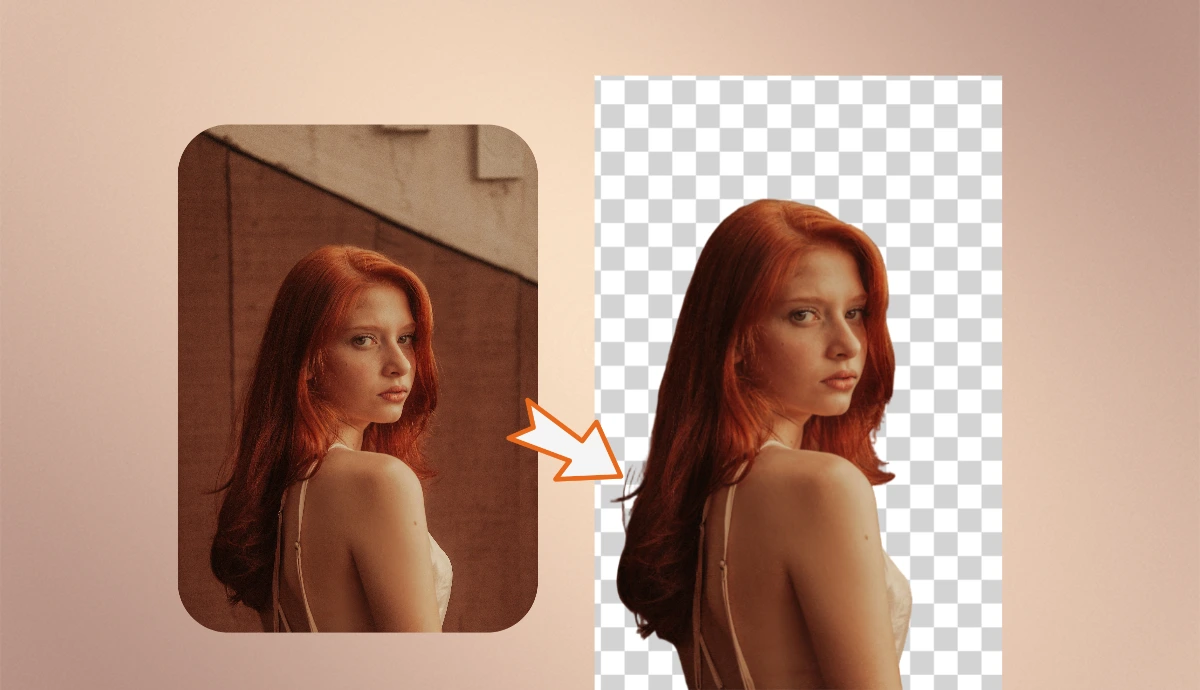
Lenken die Bildhintergründe Ihr Publikum von Ihren Präsentationen ab? Kompliziertes Bildmaterial kann verwirrend sein und die Wirkung Ihrer Botschaft abschwächen.
Sie möchten, dass sich Ihr Publikum auf das Hauptthema konzentriert, anstatt es in einem unordentlichen Hintergrund zu verlieren. Das Entfernen eines Hintergrunds kann sich wie eine frustrierende Aufgabe anfühlen, die ohne die richtigen Werkzeuge gar nicht zu bewältigen ist, und daher ist es schwierig, ausgefeilte und professionelle Folien zu erstellen.
Google Slides hat nur eine einfache, direkte Option, um den Hintergrund eines Bildes zu entfernen. Aber wir helfen Ihnen dabei, herauszufinden, wie Sie den Hintergrund aus dem Bild in Google Slides auf zugänglichere Weise entfernen können, wie Sie Ihr Bildmaterial mit nur wenigen Klicks mit AI Ease verbessern können und wie Sie Ihre Präsentationen attraktiver gestalten können.
Was ist Google Slides?
Google Slides ist eine kostenlose Präsentationssoftware, mit der Sie online Präsentationen erstellen, bearbeiten und zusammenarbeiten können. Sie bietet verschiedene Funktionen, darunter Vorlagen, Animationen und Bildbearbeitungswerkzeuge, und ist daher eine beliebte Wahl für Lehrkräfte, Unternehmen und Privatpersonen.
Google Slides sind beliebter als herkömmliche PPTs, weil Sie gleichzeitig Änderungen vornehmen und diese mit Ihrem Team teilen können. Sie erhalten die aktualisierte Version sofort und in wenigen Sekunden.
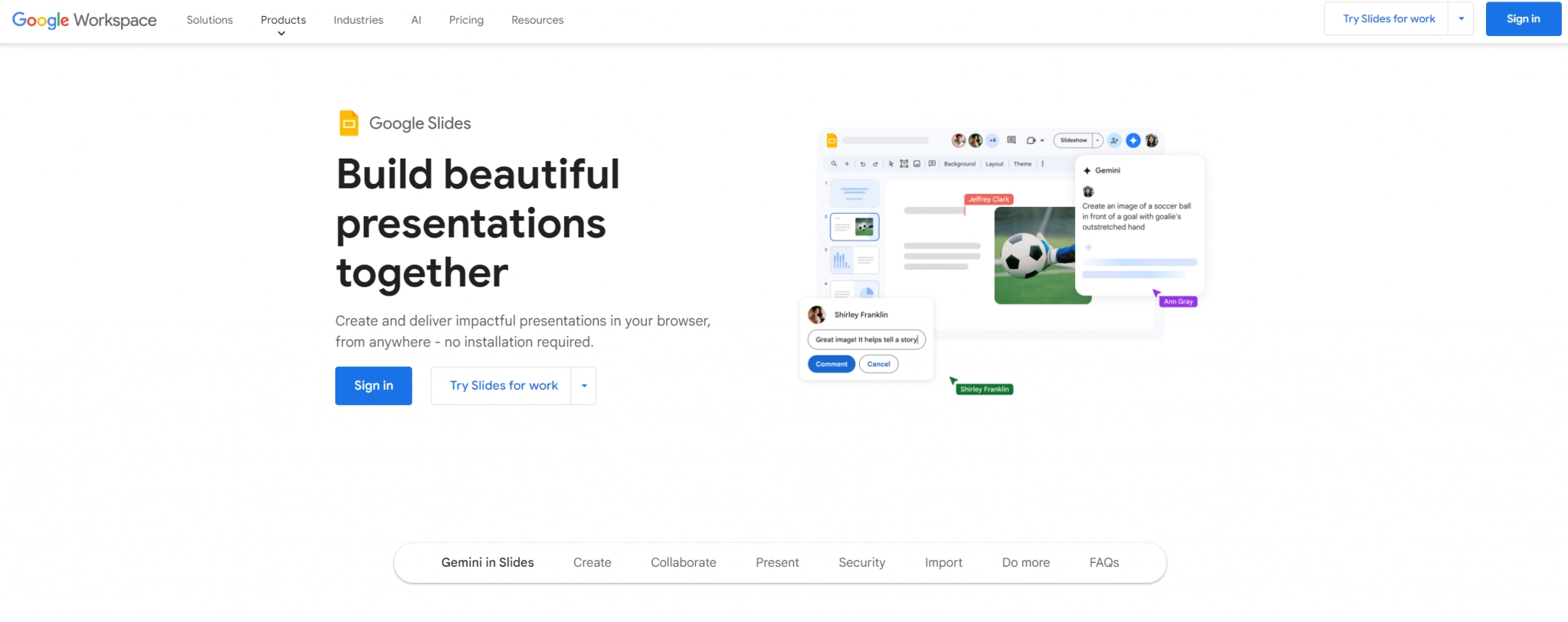
Warum ist es wichtig, den Hintergrund von Bildern in Google Slides zu entfernen?
Das Entfernen von Hintergründen aus Bildern kann die visuelle Attraktivität Ihrer Folien nur verbessern. Es hilft, die Aufmerksamkeit auf das Hauptmotiv des Bildes zu lenken, indem Ablenkungen durch komplexe oder unübersichtliche Hintergründe beseitigt werden.
Sie können selbst bestimmen, worauf sich Ihr Publikum konzentrieren soll. Eine Folie mit einem klaren Bild, das sich auf eine Sache konzentriert, kann Ihnen wirklich helfen, Ihre Botschaft zu vermitteln und Ihre Präsentationen fesselnder zu machen.
Entfernen des Hintergrunds aus einem Bild in Google Slides
Google hat viele Produkte und Toolkits, die die Nutzer unterstützen und ihnen das Leben leichter machen. Google Slides ist eines davon. Google Slides verfügt über viele Bearbeitungsfunktionen, die Ihre Präsentation zu mehr als nur einer Präsentation machen. Sie können das Bildmaterial verbessern und Symbole, Elemente und Formen hinzufügen, um sie attraktiver zu gestalten.
Google Slides macht die Dinge leichter zugänglich, indem es ein integriertes Werkzeug zum Entfernen des Hintergrunds bereitstellt.
So verwenden Sie es:
- Öffnen Sie Google Slides und öffnen Sie Ihre Präsentation. Klicken Sie auf ein Bild, mit dem Sie arbeiten möchten.
- Klicken Sie auf der rechten Seite des Bildschirms auf "Formatoptionen".
- Sobald sich die Formatierungsoption öffnet, klicken Sie unter "Bildoptionen" auf "Hintergrund entfernen".
- Google Slides erkennt den Hintergrund automatisch und markiert ihn. Verwenden Sie die Ziehpunkte, um die Auswahl anzupassen, und klicken Sie dann zum Abschluss auf "Übernehmen".
Wie kann man den Bildhintergrund in Google Slides transparent machen?
Während Sie verschiedene Geschäftspräsentationen erstellen oder Ihre Schulprojekte abschließen, sollten Sie den Bildhintergrund in Google Slides transparent machen. Manchmal denken Sie vielleicht, dass dies ein harter Kampf ist, da Ihre Augen auf den Abgabeterminen ticken. Das ist kein Problem; es ist einfach und leicht zu machen.
- Öffnen Sie Google Slides und öffnen Sie Ihre Präsentation.
- Klicken Sie auf das Bild, das Sie bearbeiten möchten.
- Klicken Sie auf Ihrem Bildschirm auf der rechten Seite auf "Formatoptionen".
- Nachdem sich die Formatoption geöffnet hat, suchen Sie "Bildoptionen" und klicken Sie auf "Hintergrund entfernen". Google Slides zeigt den Hintergrund selbst an und hebt ihn hervor.
- Sie können die Transparenz anpassen, indem Sie ein Bild auswählen, auf "Formatoptionen" klicken und den Transparenzregler unter "Anpassungen" einstellen.
So können Sie Bilder nahtlos in den Folienhintergrund oder andere Elemente einfügen.
Andere Tools zum Entfernen von Bildhintergründen, die Sie ausprobieren können
Google Slides bietet zwar wichtige Werkzeuge zum Entfernen von Hintergründen, aber für komplexere Bearbeitungen können Sie auch Optionen von Drittanbietern nutzen:
- Entfernen.bg: Ein beliebtes Online-Tool, mit dem Hintergründe schnell und effizient entfernt werden können.
- Canva: Bietet erweiterte Bearbeitungsfunktionen und Designvorlagen.
- PhotoScissors: Eine benutzerfreundliche Anwendung zum Entfernen von Hintergründen aus Bildern.
Wie man den Hintergrund in Google Slides mit AI Ease transparent macht
AI Ease bietet eine fortschrittliche Lösung für die Hintergrundentfernung, die die neueste künstliche Intelligenz für eine bessere Genauigkeit nutzt.
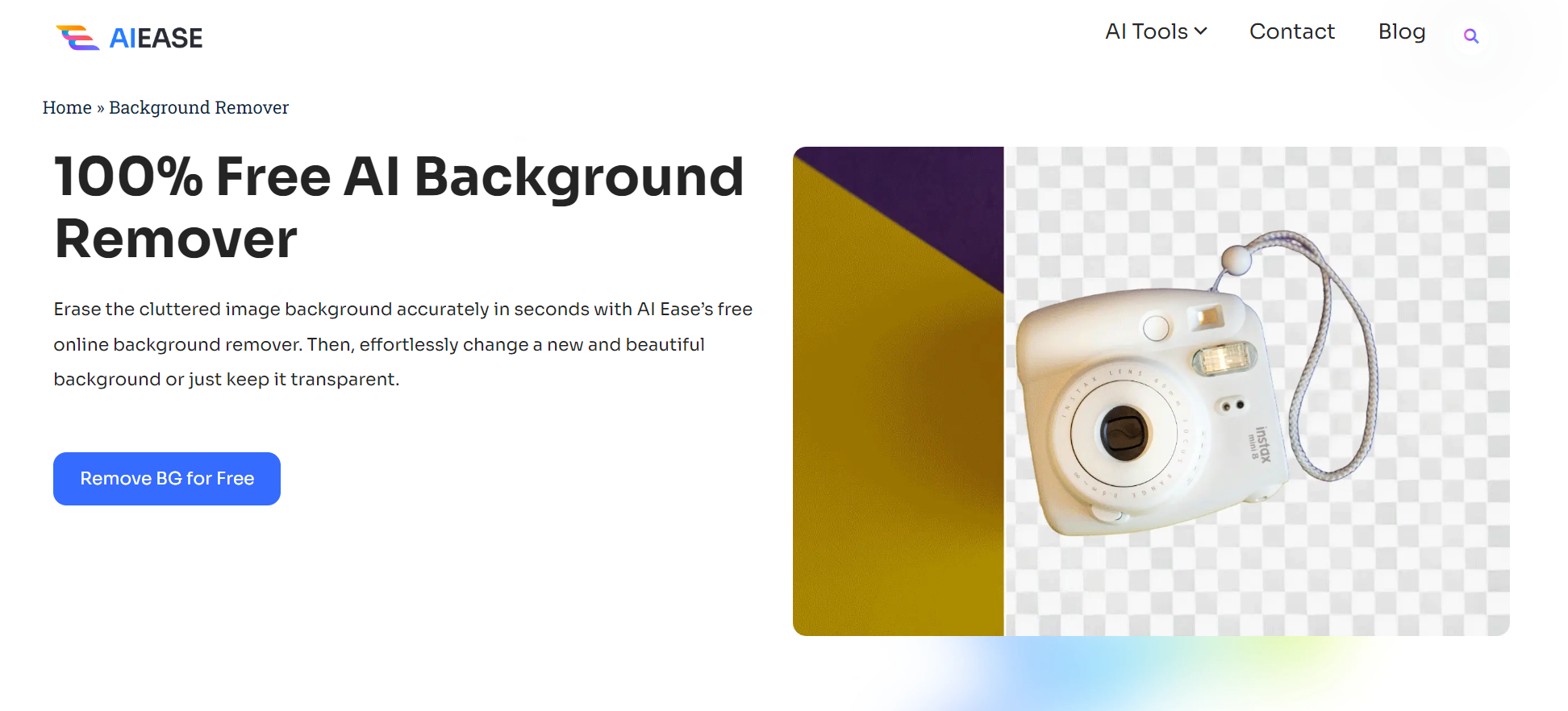
Hier erfahren Sie , wie Sie mit AI Ease den Hintergrund in Google Slides transparent machen können:
- Gehen Sie auf die Website von AI Ease und laden Sie das Bild hoch, um den Hintergrund zu entfernen. Sie können bis zu 20 Bilder auf einmal hochladen.
- Die AI Ease Hintergrund-Entferner erkennt und entfernt Hintergründe automatisch ohne manuelle Anpassungen.
- Speichern Sie Ihre Bilder als PNG-Dateien mit transparentem Hintergrund oder bearbeiten Sie sie in AI Ease weiter.
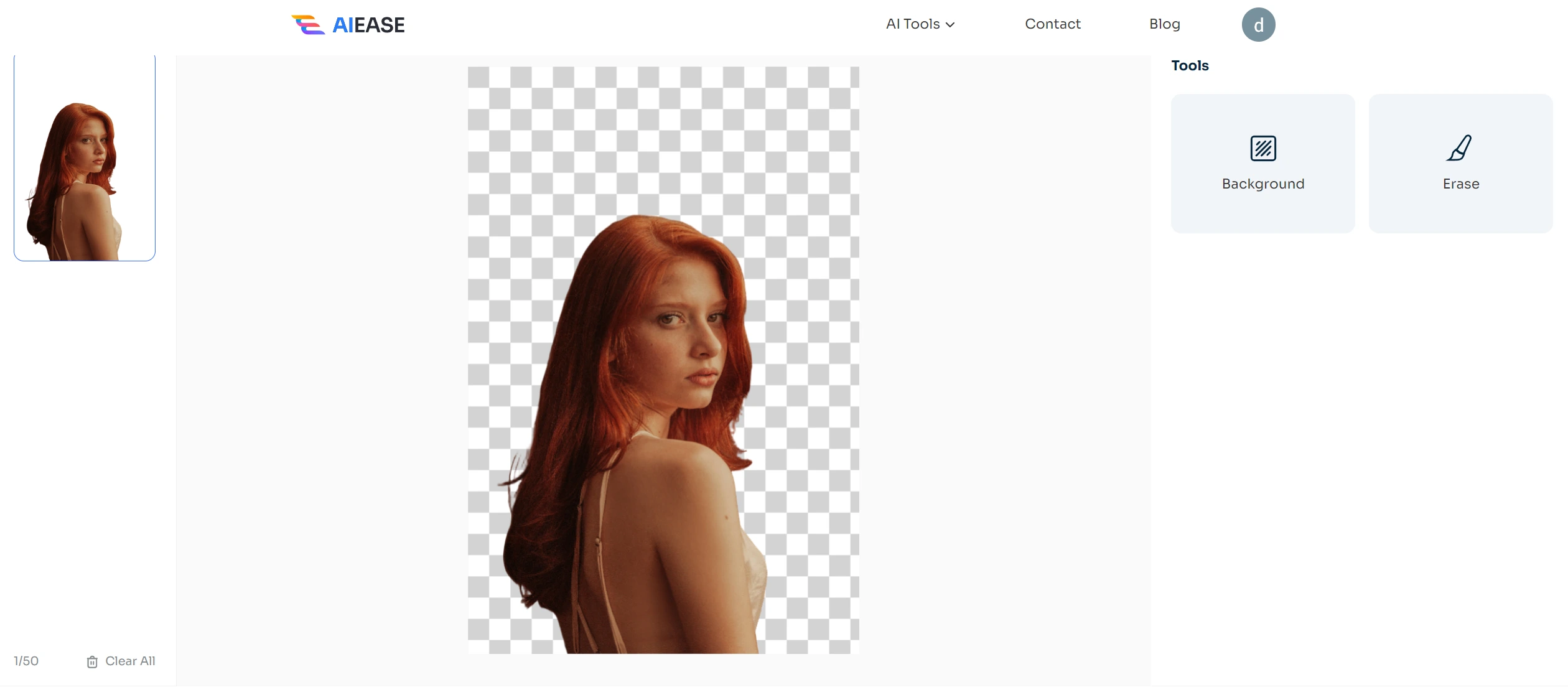
Hauptmerkmale von AI Ease Background Remover
- 100% kostenlos: Für die Nutzung des Tools fallen keine Kosten an.
- Schnell und sicher: Schnelle Verarbeitung und sicherer Umgang mit Ihren Bildern.
- Stapelverarbeitung: Entfernen Sie Hintergründe aus mehreren Fotos gleichzeitig.
- Anpassbare Hintergründe: Nach dem Entfernen können Sie die Hintergründe ändern oder die im Tool verfügbaren Vorlagen verwenden.
FAQs
1. Ist es möglich, den Hintergrund von Bildern direkt in Google Slides zu entfernen?
Google Slides verfügt über eine Funktion, mit der Sie den Hintergrund von Bildern direkt aus Ihrer Präsentation entfernen können. Öffnen Sie dazu Google Slides, wählen Sie ein Bild aus und klicken Sie darauf. Wählen Sie dort die Option "Bildoptionen" und klicken Sie dann auf "Hintergrund entfernen". Google Slides erkennt den Hintergrund automatisch und markiert ihn.
2. Wie würden Sie den Hintergrund eines Bildes in einer Präsentation entfernen?
Wählen Sie das Bild aus, klicken Sie auf "Formatoptionen" und dann auf die Option "Hintergrund entfernen".
3. Beeinträchtigt das Entfernen des Hintergrunds eines Bildes dessen Qualität?
Im Allgemeinen beeinträchtigt das Entfernen eines Hintergrunds die Bildqualität nicht, wenn es richtig gemacht wird; bei komplexen Bildern kann jedoch eine zusätzliche Bearbeitung erforderlich sein.
4. Wie man die Größe von Bildern in Google Slides ändert: Können Sie die Größe der Bilder ändern?
Klicken Sie dazu auf die Ecken und Kanten und ziehen Sie es auf die gewünschte Größe.
5. Wie kann man den Hintergrund eines Bildes in Google Slides transparent machen?
Wenden Sie die Funktion "Hintergrund entfernen" an und passen Sie dann die Transparenzeinstellungen unter "Formatoptionen" an.



)